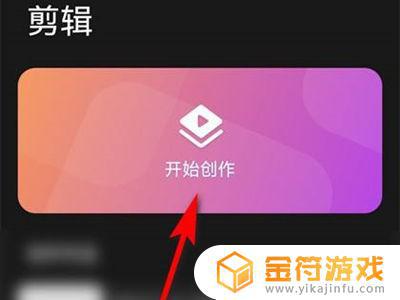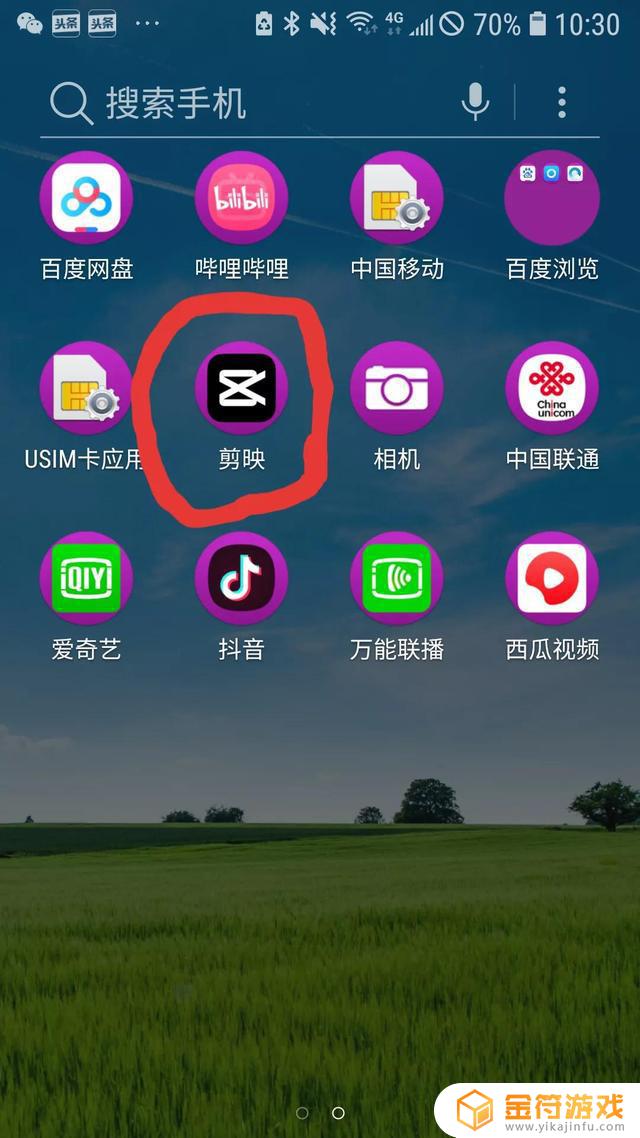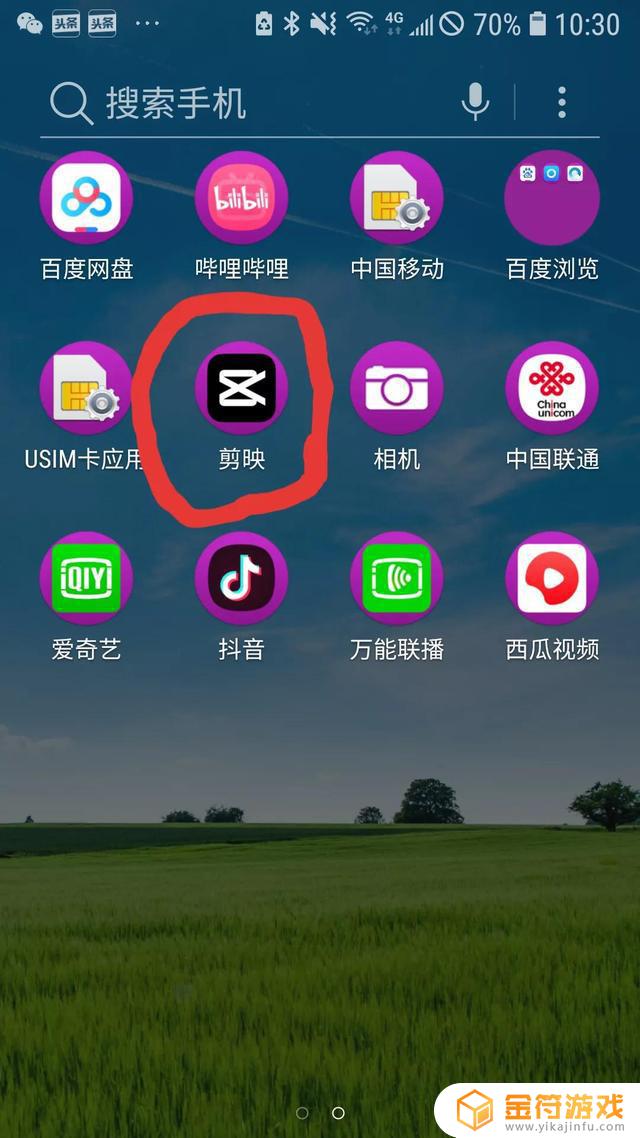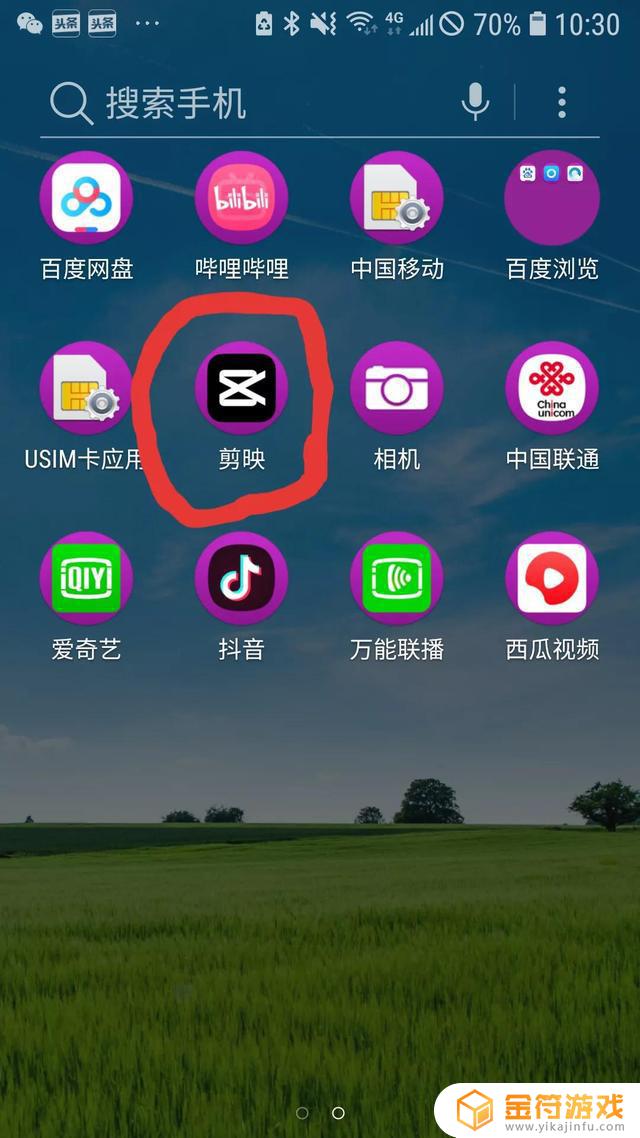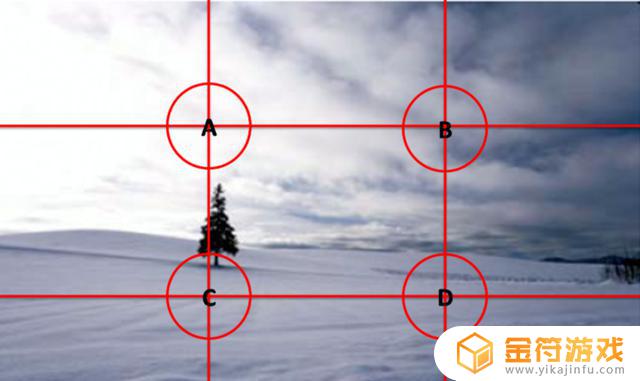苹果手机怎么剪切视频中间部分 iPhone视频编辑器如何删除视频中间部分
苹果手机自带的视频编辑功能可以帮助用户剪切视频中间部分,让视频更加精准和流畅,通过iPhone视频编辑器,用户可以轻松删除视频中间部分,使得视频内容更加紧凑和有趣。无论是想要去除无关的片段,还是想要将多个视频段拼接在一起,苹果手机都提供了简单易用的工具,让用户可以轻松实现自己想要的视频效果。
iPhone视频编辑器如何删除视频中间部分
方法如下:
1.打开iphone中的iMovie剪辑。
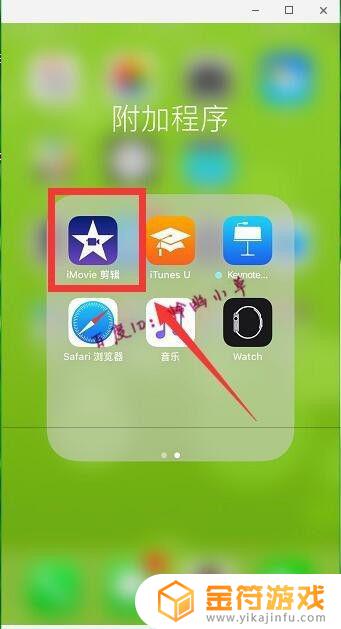
2.点击“+”。
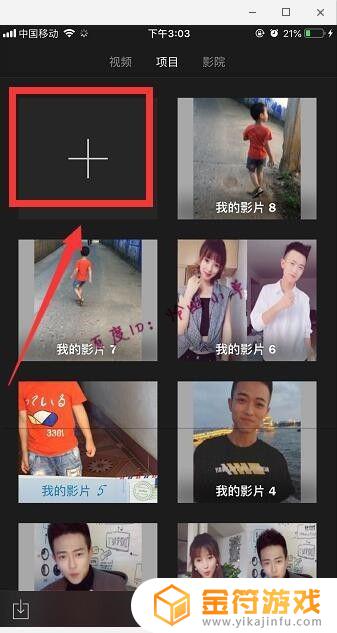
3.选择“影片”,从手机相册里面选择我们需要拆分的视频。

4.点击一下视频剪辑部分,会出现一个黄色方框。选择要剪掉的视频起点,点击下边的“拆分”,中间出现一个标记,视频成功拆分。
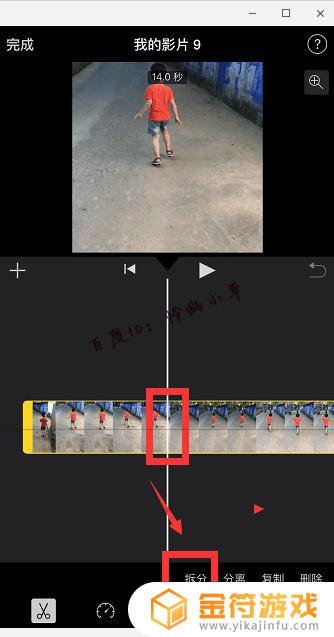
5.再移动到想要剪掉的视频部分终点,再次点击“拆分”。这样要剪掉的视频部分就会单独分出来了。
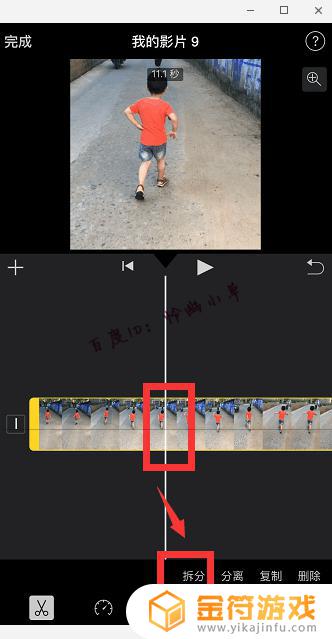
6.我们点击一下要删除的视频部分,再选择“删除”,这样视频的中间部分就被剪掉了。
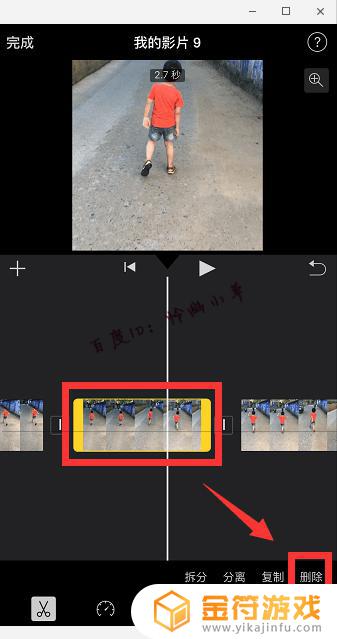
7.点击视频图中所示的小图标,可以设置一下效果。比如叠化、渐变等,最后点击左上角的“完成”。

8.点击保存分享的按钮,把剪辑好的视频保存到手机相册中就可以了。
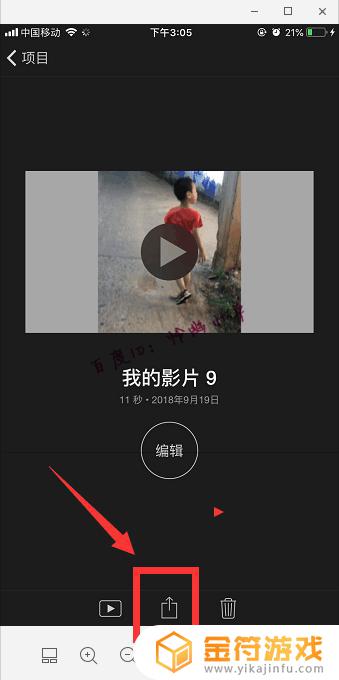
以上是关于如何剪切苹果手机视频中间部分的全部内容,如果你遇到这种情况,可以按照以上方法解决,希望这对大家有所帮助。